Если вы зашли почитать эту статью, то скорее всего вас не устраивает уровень сигнала WiFi в вашем доме, офисе или где бы вы сейчас не находились. Сегодня в статье я подробно, но кратко расскажу – как определить или измерить уровень Wi-Fi сигнала, а также как его улучшить.
В самом начале я приведу программы, которые покажут вам мощность волны, а также дополнительную информацию по вашей беспроводной сети. А далее дам рекомендации по улучшению связи.
Программа для Windows
Программ очень много, да и они все имеют примерно одинаковое действие. Но я советую использовать измеритель под названием «inSSIDer». Её можно скачать с официального сайта.
Программы для телефонов
Вы можете скачать программы для системы Android по этой ссылке.
Проверяем работу маршрутизатора
Вот вы скачали программу, провели сканирование беспроводной сети и видите перед собой какие-то циферки и буковки. В первую очередь нас интересуем строка RSSI (для программы inSSIDer). Если вы используете другую программу, то поле должно иметь значение со знаком минус. Там вы увидите уровень сигнала в dBm или по-русски – децибел по мощности.
Ничего сложно в определении нет – чем ниже цифра, тем лучше сигнал. Как вы видите у меня сигнал уровня -48. Я нахожусь в другой комнате от роутера меня отделяет одна стена, а так уровень сигнала может быть ещё лучше. Ещё раз повторю значение -20 dBm лучше, чем, например мощность -70 dBm.
Если уровень мощности больше значения 90, то нужно задуматься об улучшения сигнала. Но нужно также смотреть на номер канала поле «Channel». Дело в том, что чаще всего в домашних условиях используют частоту 2.4 ГГц, у которой имеется 13 каналов.
Даже если у вас будет хороший сигнал, но если на канале будет сидеть слишком много роутеров, то пакеты данных могут пропадать, теряться, из-за чего сигнал будет хуже. А с ним падает скорость интернета, начинаются лаги, прерывание, повышается пинг.
Поэтому совет – если вы видите, что на вашем канале сидит ещё кто-то, то попробуйте перезагрузить роутер, чтобы он выбрал оптимальный канал. Или установите канал вручную – об этом писал уже в этой статье мой коллега Ботан.
Также хочу пару строк рассказать про частоту 2.4 ГГц и 5 ГГц. У пятерки скорость больше, но вот связь у неё сильно хромает. Все дело в технологии – чем выше частота, тем меньше радиус покрытия и быстрее затухает волна.
Как улучшить связь
Вот вы провели тест, посмотрели силу и мощность вай-фай сигнала. Теперь встаёт вопрос об улучшении связи. Вот несколько советов:
- Поставьте роутер на уровне 1-1.5 метров.
- Расположите антенны под углом 90 градусов.
- Чтобы улучшить качество, постарайтесь поставить роутер на открытую местность. Также уровень сигнала маршрутизатора падает при воздействии радиоволн от микроволновок, радио, телефонов.
- Про каналы я уже говорил – попробуйте установить свободный канал связи в настройках роутера.
- Есть устройства способны улучшить качество приема. Их ещё называют репитеры или повторители. Они ловят сигнал от основного аппарата и просто его повторяют в своей области. Отличный способ расширить территорию в загородном доме.
- Можно приобрести более мощные антенны и выставить уровень мощности сигнала в настройках роутера на максимум. Правда не все прошивки передатчиков позволяют сделать это. Так что просто надо зайти в Web-интрфейс и посмотреть, есть ли там эта возможность.
- Купить более мощный маршрутизатор.

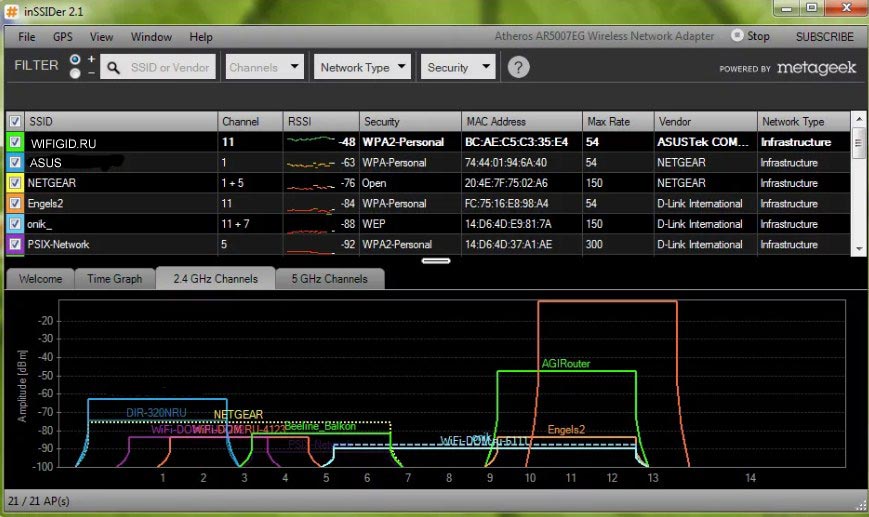
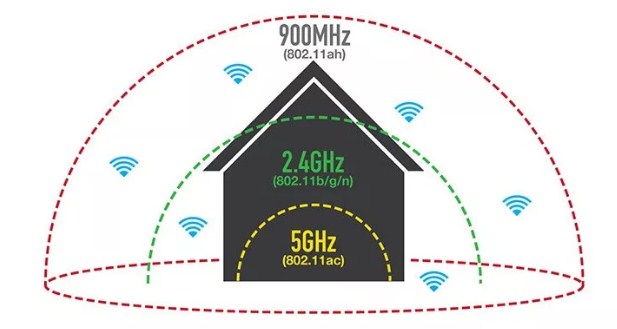
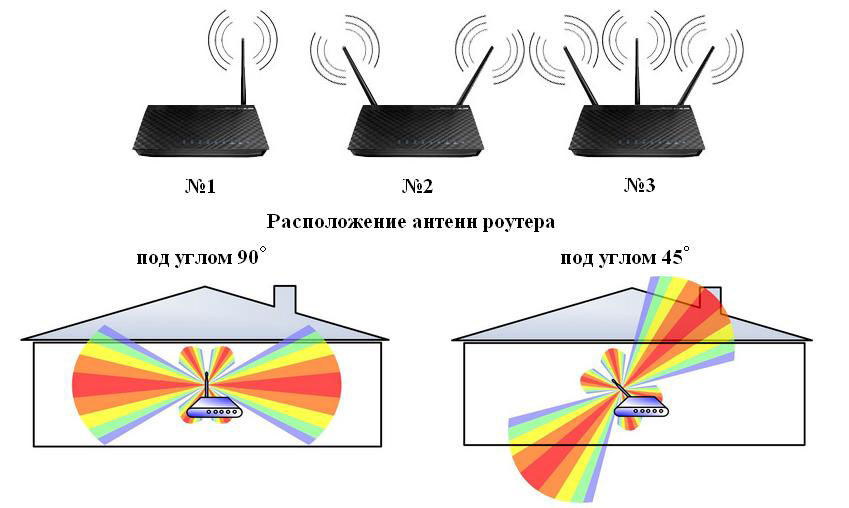





А как на счет улучшения сигнала за счет пивной банки обвернутой вокруг антенныы, Кто пробовал?
Ну так-то да, но вроде стало лучше…
На 5 ГГц висел комп, переустановил на 2.4. Две стены сильно глушили, щас норм стало. Я не знал, что 5 герц быстрее тушится…
У меня сосед усаты, мне прям по самый таулет своим роутером бьет. сигнал лучше чем у меня у самого. У него че там за махина стоит или он его к микроволнойо печи подключил…
Исправьте статью в части что есть больше что есть меньше.
Вы называете цифру -90 больше чем -20…
По модулю, чтобы люди не путались.
В своё время для “ловли” удалённой точки wifi из парка отдыха купил в китайском посылторге около десятка разных точек доступа. “Свистки” оказались слабыми. Наилучшие результаты показали “пудреницы” со штыревыми антеннами ALFA и Blueway n9000. У них одинаковый чип. Но бывают дни, что интернет срывается или долго не загружается. Нашёл с помощью программы определителя уровня сигнала наилучшее место для двухантенной точки доступа (“модема”). Оно оказалось на середине окна возле ручки рамы. Но и этого иногда недостаточно. У меня точка доступа подключена 2-х метровым кабелем. Меньше было бы лучше, но недостанет до компьютера. Экспериментально определил, что кабель лучше подключать к тыловым гнёздам USB в моём системном блоке ПК. Даже для улучшения приёма важно какое гнездо персонально подключено. Однажды опять приём не устраивал и к 2-х антенному модему добавил другую альфу. Подключил её к USB гнезду на “морде” системного блока кабелем менее метра и поставил на стол. Приём улучшился. У одноантенной и двухантенной альф чип одинаковый и поэтому один драйвер подходит к обоим модемам сразу. Также подходит вместо одноантенной альфы модем блувэй н9000. Там тоже такой же чип и драйвер. При загрузке компьютер ругается и выставляет на экране этикетку, где указаны оба подключенных модема и нужно курсором выбрать какой будет подключен. Выбираешь и этикетка пропадает. Но иногда вытаскиваешь штекер на морде компа и “порожки” уровня сигнала возле цифр часов в углу экрана гаснут. Значит модемы работают в паре. Иногда наоборот плохое соединение и помогает отключение дополнительного модема. Часто компьютер и не выставляет ругательной этикетки, а молча сам подключается к сети. Но это, обычно, когда сильный сигнал. В общем компьютер живёт своей жизнью и приходится под него подстраиваться.